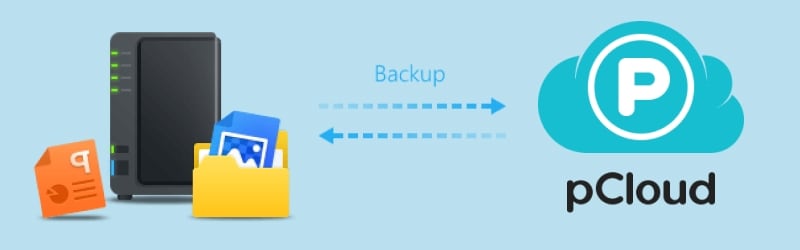
Synology NAS является одним из лучших NAS-серверов, доступных во всем мире. Многие пользователи используют его, и он особенно полезен для нужд бизнеса. Однако создание резервной копии NAS Synology является одним из эффективных методов защиты данных. В руководстве описаны два метода восстановления NAS Synology в pCloud.
В этом руководстве также приводится обзор причин, по которым люди предпочитают создавать резервные копии данных NAS Synology в pCloud, что позволит вам получить более конкретную информацию о вашем случае. Поэтому внимательно следуйте инструкциям.
Часть 1. Что такое pCloud?
pCloud - это ваше личное облачное пространство для хранения всех ваших файлов и папок. У него удобный интерфейс, который наглядно показывает, где что находится. Программа доступна практически для любого устройства и платформы - iOS и Android, MacOSX, Windows OS и всех дистрибутивов Linux.
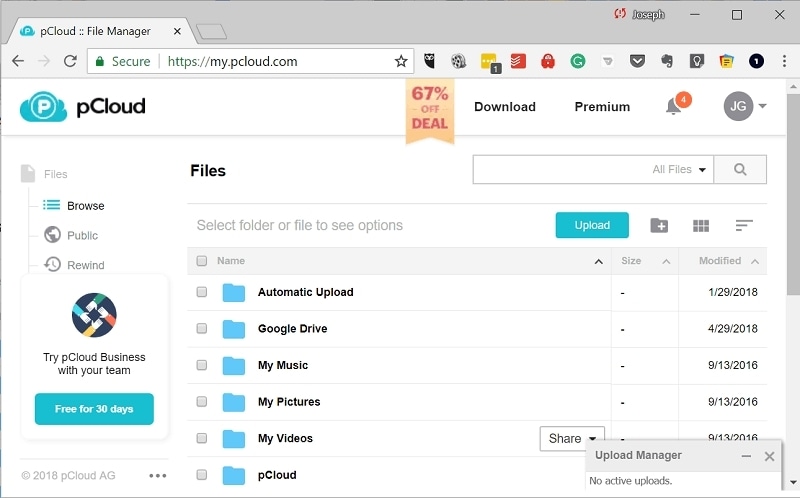
Приложение создает защищенный виртуальный диск, который расширяет ваше локальное пространство для хранения данных, установив pCloud на ваш компьютер (через приложение для стационарных компьютеров, pCloud Drive). Каждое изменение, внесенное в pCloud, можно сразу же увидеть на компьютере, телефоне или планшете. Все ваши устройства мгновенно синхронизируются, и у вас есть прямой доступ к файлам.
Использование pCloud
pCloud считается одним из лучших облачных сервисов по разным причинам. Одна из них - множество функций, которые он предлагает пользователям без ущерба для денег и безопасности данных. Вы можете использовать pCloud на любом устройстве. Поскольку пользователи могут получить доступ к нему через любой браузер, вам не придется беспокоиться о проблемах совместимости.
Кроме того, pCloud Drive позволяет получать доступ, синхронизировать и хранить файлы в облаке, создавая защищенный виртуальный диск на вашем компьютере. С другой стороны, pCloud для мобильных устройств позволяет получать доступ и хранить файлы в любом месте и в любое время.
Одним из многочисленных преимуществ pCloud является уникальная возможность резервного копирования аккаунтов социальных сетей и веб-сайтов WordPress, что невозможно при использовании других облачных хранилищ. Более того, вы можете добавить свои файлы в "избранное", чтобы иметь к ним доступ даже при работе в автономном режиме.
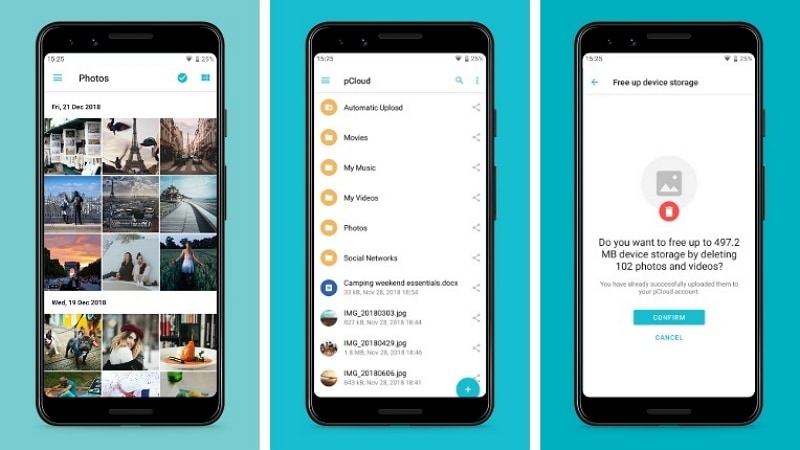
Часть 2. Зачем нужно резервное копирование NAS Synology в pCloud?
Резервное копирование NAS Synology в облако pCloud дает множество преимуществ, включая:
- Предотвращение потери данных: Ваши данные на компьютере, включая данные на рабочих станциях и NAS, уязвимы к угрозам от атак вредоносного ПО, поскольку они постоянно связаны с вашими компьютерами. Жесткие диски NAS могут выйти из строя. Отказ одного диска может не повлиять на ваши данные, поскольку NAS, скорее всего, сконфигурирован в RAID-массив.
- Безопасность: Когда речь идет о серверах хранения, данные клиентов часто защищаются с помощью шифрования во время транспортировки в конечный пункт назначения и обратно. Учитывайте протоколы шифрования при сравнении компаний, предоставляющих услуги pCloud, особенно если у вас есть особые требования к безопасности.
- Автоматизация: Встроенное приложение для резервного копирования на NAS Synology позволяет заранее запланировать резервное копирование pCloud и продолжить рабочий день.
- Расширяемость: Резервные копии pCloud расширяются по мере роста ваших данных. С хранилищем pCloud вы можете обеспечить адекватное резервное копирование данных без приобретения и управления дополнительным оборудованием.
Случайно удалили важные файлы в NAS Synology без резервного копирования?
Wondershare Recoverit может вернуть потерянные файлы NAS в 3 шага. Превосходное и функциональное программное обеспечение для восстановления данных NAS является абсолютно надежным и на 100% безопасным.
Часть 3. Как создать резервную копию NAS Synology в pCloud с помощью Rclone
Rclone - это инструмент командной строки для управления файлами в облачных хранилищах. Он имеет функции и поддерживает более 40 облачных хранилищ, таких как объектные хранилища S3, потребительские и коммерческие сервисы хранения файлов, а также распространенные протоколы передачи данных, такие как FTP. Пользователи часто называют Rclone "швейцарским армейским ножом облачных хранилищ" и "технологией, неотличимой от магии".
Следуйте приведенным ниже инструкциям для резервного копирования NAS Synology в pCloud с помощью Rclone:
Примечание: Вам необходимо убедиться, что Rclone может получить доступ к источнику данных (также известному как удаленный). В примере ниже используется информация для входа в систему IAM для хранилища Wasabi S3. Если S3 вам не подходит, вы можете использовать FTP или другое соединение, поддерживаемое Rclone. Для этого вам потребуется root-доступ и SSH-доступ для Synology. Кроме того, необходимо настроить общую папку.
Шаг 1. Включить SSH-доступ
На сетевом хранилище Synology сначала необходимо включить SSH-доступ. Для этого войдите в систему и перейдите в раздел "Панель управления DSM" > "Терминал & SNMP" > "Терминал". Включите "SSH-сервис".
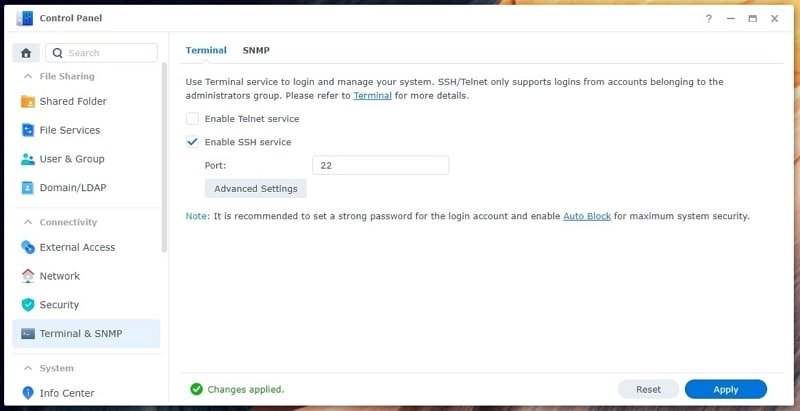
Шаг 2. Установите Rclone
После использования SSH для подключения к NAS Synology необходимо получить root-доступ, введя в Терминал следующие команды:
admin@mynas:/$ sudo -i
Password:
root@mynas:~#
Затем вы должны получить оттуда установщик Rclone:
wget https://rclone.org/install.sh
Разрешить установку:
chmod +x install.sh
Последний шаг - установка Rclone:
./install.sh
Шаг 3. Добавить удаленный доступ к Rclone
- Сначала необходимо настроить удаленный доступ:
root@mynas:~# rclone config
Как уже было сказано, этот пример демонстрирует использование учетных данных IAM для подключения к хранилищу S3 Wasabi. Вы можете использовать другую конфигурацию, например FTP. Добавьте новый удаленный доступ, введя "n" а затем дайте ему имя:
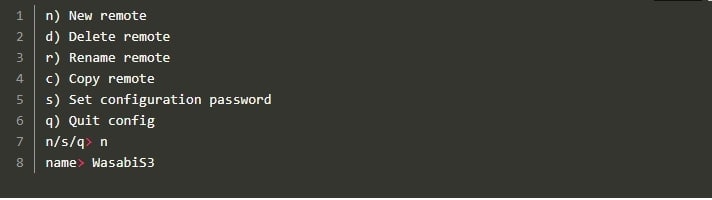
- Введите "4" и выберите "Amazon S3 Compliant Storage Provider".
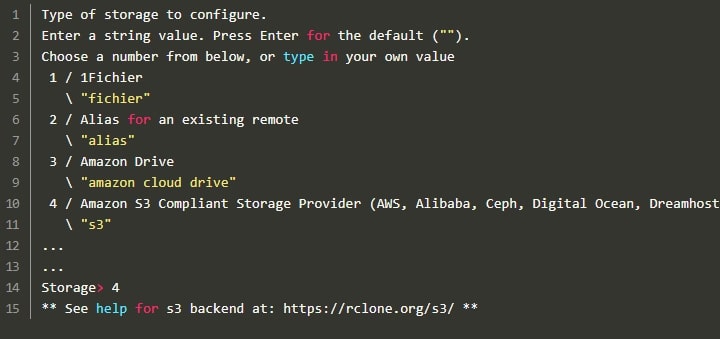
- Затем введите "9" и выберите "Wasabi Object Storage" в качестве провайдера S3. Ответьте на запросы для вашего соединения. Закончив настройку удаленного S3, вы можете выйти из Rclone.
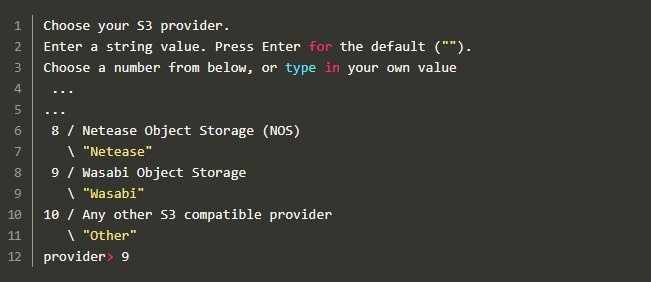
Шаг 4. Синхронизация удаленного Rclone
- Чтобы синхронизировать удаленный доступ, используйте следующую команду:
rclone sync
Эта команда изменяет только место назначения, оставляя источник и место назначения неизменными. Просто изменив место назначения, источник и место назначения синхронизируются. Она не передает одинаковые файлы между источниками и пунктами назначения и выполняет проверку размера и времени модификации.
Следует отметить, что если на каком-либо этапе были допущены ошибки, файлы места назначения не будут уничтожены. Определите местоположение папки назначения на NAS.
rclone sync [REMOTE_NAME]:[BUCKET_OR_FOLDER_NAME] [LOCAL_PATH] -v
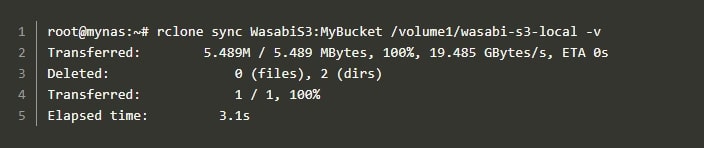
- Для последнего шага создайте запланированное действие. После входа в систему перейдите в "DSM Control Panel" > "Task Scheduler" на NAS Synology. Затем выберите "Scheduled task" > "user-defined script" после нажмите кнопку "Create". Затем на вкладке "general settings" в окне "create task" введите название задачи. Затем выберите расписание на вкладке "schedule". Наконец, вставьте свой "user-defined script" на вкладку "setting". Затем нажмите OK.
Часть 4. Как создать резервную копию NAS Synology в pCloud без Rclone
Резервное копирование NAS Synology в pCloud с помощью Rclone довольно сложно. Поэтому вы можете поискать альтернативу Rclone. MultCloud - это бесплатный облачный сервис резервного копирования, является наиболее простым и практичным методом резервного копирования данных с NAS Synology в pCloud.
MultCloud - это надежный облачный файловый менеджер, который позволяет пользователям эффективно создавать резервные копии файлов между облаками. В настоящее время MultCloud поддерживает NAS, pCloud, OneDrive, Google Drive, Dropbox, Flickr, Box, MEGA, Amazon S3, FTP и другие сервисы.
Чтобы использовать MultCloud для резервного копирования NAS Synology в pCloud, нужно следовать 3 простым шагам:
Шаг 1. Создайте учетную запись MultCloud. Нажмите "Попробовать без регистрации", чтобы создать временную учетную запись.
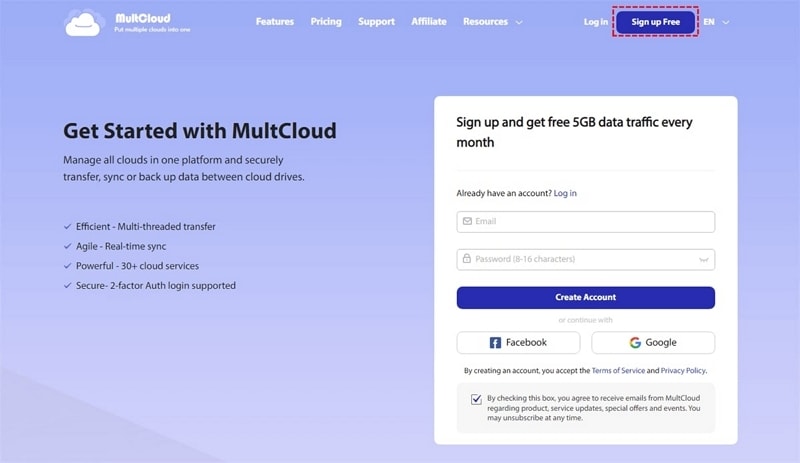
Шаг 2. Перейдите в "Добавить облако" в левой боковой панели. Затем выберите "pCloud", чтобы предоставить доступ к MultCloud. Перед установкой NAS Synology можно включить FTP-сервер и службу WebDav на устройстве.
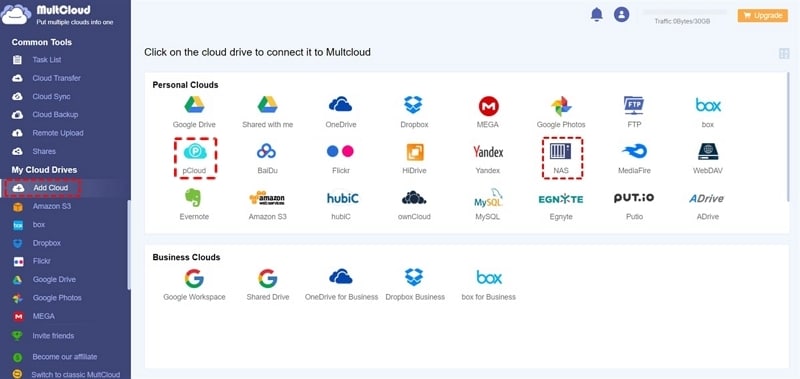
Шаг 3. Перейдите в раздел "Облачное резервное копирование". Затем выберите "pCloud" в качестве целевого хранилища и "Synology NAS" в качестве исходного хранилища. И наконец, перейдите на вкладку "Резервное копирование".
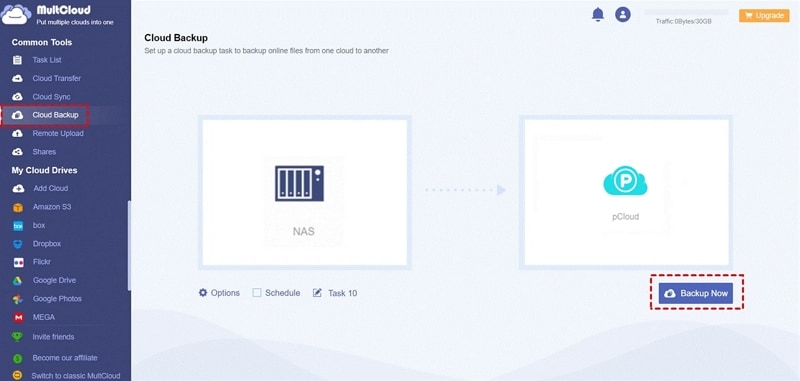
Если в процессе резервного копирования вы потеряли важные данные, то не стоит паниковать. Вы можете выполнить восстановление данных NAS Synology. Кроме того, pCloud - не единственный способ резервного копирования NAS Synology. Вы также можете создать резервную копию Synology NAS на внешний жесткий диск.
Заключение
Почти все пользователи используют NAS Synology в качестве сервера хранения данных по умолчанию. Однако в силу неизбежных катастрофических обстоятельств настоятельно рекомендуется создавать резервные копии NAS Synology в pCloud. В этом руководстве вы узнаете, как это сделать с помощью Rclone и без него, а также получите описание того, что такое pCloud.
Для Windows XP/Vista/7/8/10/11
Для macOS X 10.10 - macOS 13
